toc-helper
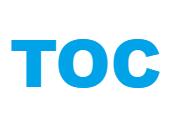
一、 简介
TocHelper 是一款给文章自动生成目录及侧边栏目录滚动特效的插件
特点
- jQuery Free
- 方便、灵活、高度定制化
- 自动退级
- Hash 定位
- 目录跟随 Body / div 滚动
二、 使用
2.1 浏览器
2.1.1 引入css和js
2.1.2 文章内容添加 data 属性,值指向目录元素: data-toc="#toc"
注意: #toc 选择器对应的目录元素必须存在
2.1.3 目录已经存在, 调用 reload() 方法
new TocHelper().reload();2.1.4 目录若不存在, 调用 reset() 方法,自动创建目录
new TocHelper().reset();2.2 使用 Webpack, Browserify, Gulp, Rollup 等构建工具
2.2.1 使用 npm 安装 TocHelper
npm install toc-helper --save OR yarn add toc-helper
2.2.2 使用 require 引入
require('toc-helper/css/toc-helper.min.css')const TocHelper = require('toc-helper')2.2.3 使用 import 引入
import 'toc-helper/css/toc-helper.min.css'import TocHelper from 'toc-helper'2.2.4 简单应用
new TocHelper().reload()三、API
TocHelper([selector,options])
构造器方法, 只能通过 new 创建实例
selector
类型:string | HTMLElement | Object
默认值: 无
selector 若为字符串,则必须是选择器,切可以通过该选择器获取相应的元素,否则无效
selector 若为 Object ,则 options = selector 第二个参数无效
options
类型:Object
默认值: {}
合并初始的 options 参数,并重新 load; 比如 class 样式发生改变; megre 之后需要调用 reload 方法
reload()
无参
实例化以及重新 megre 之后需要调用该方法
实例化后若目录已经存在则调用该方法,若不存在则调用 reset 方法,生成目录会自动调用该方法
reset()
无参
目录不存在或需要重新生成目录使用该方法
四、配置
options
1. dom
文章内容 Dom 元素, 选择器或 HTMLElement 类型的 Dom 元素
类型:string | HTMLElement
默认值:*[data-toc]
2. classNames
class 选择器名称
2.1 toc
目录元素的 class 选择器名称
类型:string
默认值:toc
2.2 fxied
目录元素 position=fixed 的 class 选择器名称
类型:string
默认值:toc-fixed
2.3 brand
目录 字的 class 选择器名称
类型:string
默认值:toc-brand
2.4 navbar
目录菜单 class 选择器名称
类型:string
默认值:toc-navbar
2.5 hightlight
激活高亮/鼠标悬停高亮的 class 选择器名称
类型:string
默认值:toc-hightlight
2.6 nav
菜单父级节点class选择器名称
类型:string
默认值:toc-nav
2.7 link
菜单项class选择器名称
类型:string
默认值:toc-link
2.8 active
菜单项激活后的class选择器名称
类型:string
默认值:active
2.9 marginLeft1
二级标题偏移的class选择器名称
类型:string
默认值:ml-1
2.10 marginLeft1
二级标题偏移的class选择器名称
类型:string
默认值:ml-1
2.11 marginLeft2
三级标题偏移的class选择器名称
类型:string
默认值:ml-2
2.12 marginLeft3
四级标题偏移的class选择器名称
类型:string
默认值:ml-3
2.13 marginLeft4
五级标题偏移的class选择器名称
类型:string
默认值:ml-4
2.14 marginLeft5
六级标题偏移的class选择器名称
类型:string
默认值:ml-5
2.15 marginLeft6
暂无使用
3. hightlight
是否高亮显示
类型:Boolean
默认值:true
4. brand
目录文本
类型:string
默认值:目录
5. shadow
目录阴影
类型:string | false
默认值:shadow
若为string ,则提供阴影的样式class选择器名称,false表示禁用阴影
6. idPrefix
生成ID选择器的前缀
类型:string
默认值:toc-heading-
后缀由数字组成
7. offsetBody
内容父级定位元素,该元素必须存在position属性,切position的值不等于static, 否则此值等于body
类型:string | HTMLElement
默认值:document.body
为string类型时,必须是选择器;无论是string类型,还是HTMLElement类型,都必须有position属性,切position的值不等于static,否则此值等于body
8. topFixed
不使用或设置目录fixed定位
类型:false | Object
默认值:如下
false表示不使用fixed定位;Object如下:
8.1 top
目录距离文档顶部的偏移量
类型: Number
默认值:24
8.2 left
目录距离文档左侧的偏移量
类型: Number
默认值:无
9 maxDepth
目录最大层级
类型: Number
默认值:6
层级最大为6 ,最小为1,其他值无效
五、示例options全部配置信息
{ dom: '*[data-toc]', // 文章内容元素 选择器 或 HTMLElement classNames: { // class选择器 toc: 'toc', fxied: 'toc-fixed', brand: 'toc-brand', navbar: 'toc-navbar', hightlight: 'toc-hightlight', nav: 'toc-nav', link: 'toc-link', active: 'active', marginLeft1: 'ml-1', marginLeft2: 'ml-2', marginLeft3: 'ml-3', marginLeft4: 'ml-4', marginLeft5: 'ml-5', marginLeft6: 'ml-6' }, hightlight: true, brand: '目录', shadow: 'shadow', idPrefix: 'toc-heading-', offsetBody: document.body, topFixed: { top: 24, left: 0 }, maxDepth: 6}注意:
使用锚点 / Hash定位时,若存在头部使用了fixed或absolute定位,会出现定位没达到预期效果; 可将所有的标题padding-top等于头部的高, margin-top等于头部高的相反值,这样可以解决定位不准切不会影响布局;
示例代码如下:
*[data-toc] h1,*[data-toc] h2,*[data-toc] h3,*[data-toc] h4,*[data-toc] h5,*[data-toc] h6 { margin-top: -83px; padding-top: 83px;}即将支持的功能
- 目录自动添加滚动条
- 实现双向滚动
- 自动折叠/展开
- 支持横向目录
- 同步高亮文章中的标题
gitee地址:https://gitee.com/itlangz/toc-helper
github地址:https://github.com/itlangzi/toc-helper
npm地址: https://www.npmjs.com/package/toc-helper




















 213
213











 被折叠的 条评论
为什么被折叠?
被折叠的 条评论
为什么被折叠?








